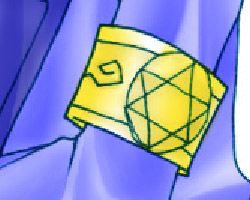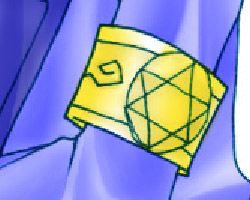|
塗り分けをした後、1枚目の塗り分けレイヤーのみを表示して作業をやりやすくします。
他が表示されてると塗る所わかりにくくなるので関係ない所塗ってしまうので塗り分けの
意味なくなりますし・・・。
で、まず前回の色より濃い目の色■で、さらに濃い部分
を塗り重ねます。
その後はみでた所を消しゴムツールで丁寧に取り除いて左図のようにすっきりさせます。
この場合消しゴムの方がぼかしがかかりつつ消せるので肌の時に使った指定して消す方法より
滑らかな感じになる・・・様な気がします。実際はどうだろ?
その後ちょっと小さめのぼかし筆で明るい部分との境目をぼかしてベース色となじませます。
で、左下図のようになるわけですね。
この時注意なのが消しゴムで消した隣の色とくっきり色の違いを表したい所にはぼかしをかけない事。
ここにぼかしを入れると消しゴムで消した意味ないので・・・。
なので塗り分けをする時には多少消しゴムで消したりぼかしを入れる事を考えてレイヤーわけすると
いいですね。
丁寧に仕上げる時は本当にもっとレイヤー分けしてもいいかもしれないなぁ。
ちなみにイラストの阿修羅はかなりレイヤー使いました、確か5・6枚は使ったかも・・・。
艶べた風にしようとするとやっぱりそのくらいはいるですよ。面倒も倍って感じ。
04
|